가로 텍스트 상자를 설정하는 방법: 먼저 소프트웨어를 열고 편집할 문서를 선택한 다음 "삽입" 탭을 선택하고 텍스트 상자를 선택하여 마지막으로 텍스트 상자를 가로 또는 세로로 설정하세요.

이 문서의 운영 환경: Windows 7 시스템, Microsoft Office Word 2010 버전, Dell G3 컴퓨터.
가로 텍스트 상자 설정 방법:
1. 먼저 컴퓨터에서 오피스 소프트웨어 오피스를 열고 단어를 선택한 후 편집해야 하는 문서를 엽니다.
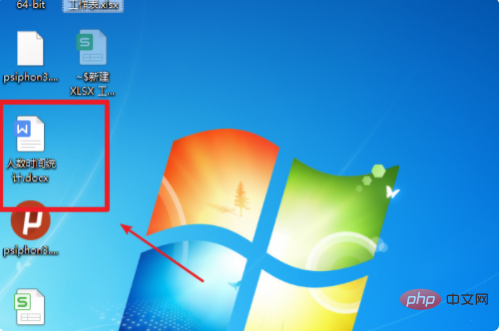
2. 창 표시줄에서 "삽입" 탭을 선택하세요.
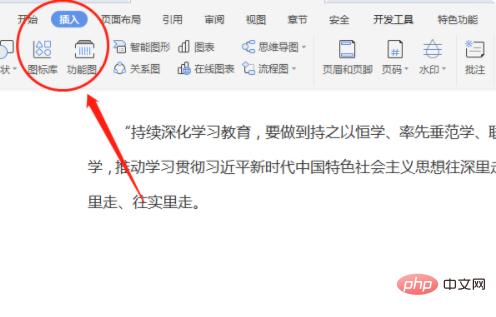
3. 삽입 탭 아래의 도구 모음에서 "텍스트 상자" 탭을 보고 텍스트 상자를 선택할 수 있습니다.
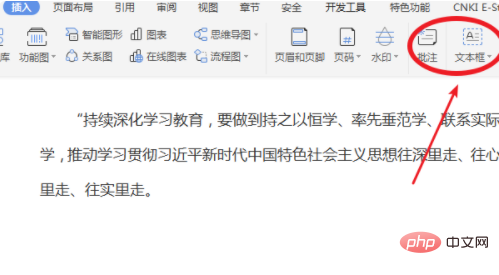
4. 텍스트 상자 아래에 드롭다운 메뉴 표시줄이 있어 텍스트 상자를 가로 또는 세로로 정렬할 수 있습니다.
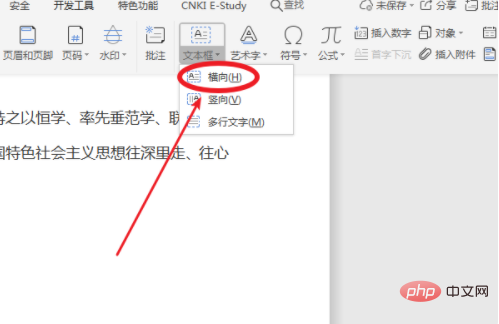
5 이렇게 하면 아래 그림과 같이 가로 텍스트 상자가 성공적으로 설정되었습니다.
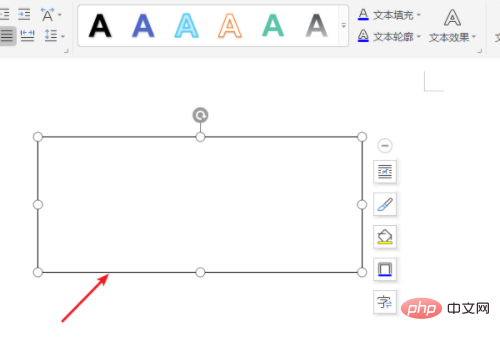
관련 무료 학습 권장 사항: 웹 사이트 제작 비디오 튜토리얼
위 내용은 가로 텍스트 상자를 설정하는 방법의 상세 내용입니다. 자세한 내용은 PHP 중국어 웹사이트의 기타 관련 기사를 참조하세요!